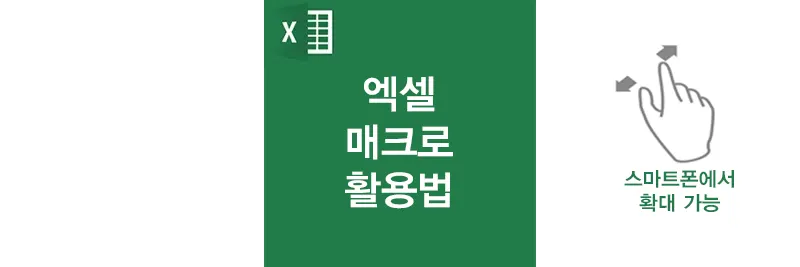스마트 폰으로 찍은 사진이나 인터넷에서 참고용으로 다운로드한 사진을 간단히 회전시키는 정도의 편집을 할 때 별다른 프로그램 없이 회전가능한 방법이니 참고하시면 좋겠습니다. 윈도우 기본 사진앱 1. 윈도우 자체에 기본적으로 있는 사진 앱을 이용한 방법으로 아래 두 가지 방법으로 실행하시면 됩니다. ①사진을 더블클릭하여 실행 하거나 ②사진을 선택하고 마우스 우클릭 > 연결프로그램 > 사진을 선택하여 실행 사진창이 열리고 가운데 회전모양 버튼을 누르면 90˚ 방향으로 우측으로 회전되고, 저장할 필요 없이 자동으로 회전이 적용됩니다. 2. 사진 선택 > 마우스 우클릭 > 오른쪽으로 회전 or 왼쪽으로 회전하면 사진앱 실행 없이 바로 적용되고 별도의 저장필요 없이 회전된 상태가 반영됩니다.